İlan
 Burada tamamen dürüst olmalıyım, Windows Dosya Gezgini'nden hiç tamamen memnun kalmadım. Bir Windows dosya sisteminin grafik düzenini en son sevdiğimde Windows 3.1 olduğunu düşünüyorum. Ciddi anlamda.
Burada tamamen dürüst olmalıyım, Windows Dosya Gezgini'nden hiç tamamen memnun kalmadım. Bir Windows dosya sisteminin grafik düzenini en son sevdiğimde Windows 3.1 olduğunu düşünüyorum. Ciddi anlamda.
Ne sevdim her şeyi tek bir ekranda ne kadar erişilebilir oldu. Her şey iyi organize edilmiş veri karelerindeydi, bu yüzden üretkenlik bence daha iyiydi. Elbette, bu günlerde alt sekme veya kazanma sekmesi var, ancak yine de eski veri ızgarası kadar sorunsuz ve basit değil.
Daha üretken bir dosya yöneticisi çözümü bulmak için, MakeUseOf'u ve geçmişte ikisi gibi sunulan çözümleri araştırdım alternatif dosya yöneticileri Gerçekten Kontrol Etmeniz Gereken 2 Alternatif Dosya Yöneticisi Daha fazla oku Jessica yazdı, ya da Craig’in Windows Gezgini ve Chrome'u entegre etme Clover 2 Windows Gezgini'ni Google Chrome'a Dönüştürüyor [Windows]XP'den beri ve 8'den beri devam edeceği anlaşılıyor, Windows işletim sistemi ile ilgili en büyük sıkıntılarımdan biri, verimsiz ve kararsız Windows Gezgini'nin nasıl olduğunu kanıtlıyor. Ve şimdiye kadar, ne ile ... Daha fazla oku
. verdim Çok Komutanı Multi Commander'ı Gelişmiş Dosya Gezgini Alternatifi Olarak DeneyinDürüst olmak gerekirse, Windows 7 oldukça iyi bir dosya gezgini ile geldi. Solda, ortada dosya ve klasör listelemeleri ve üzerinde kullanışlı bir önizleme bölmesi bulunan kolay bir gezinme bölmesi var ... Daha fazla oku kendim için bir deneyin ve onu sevdim - zevkime göre biraz fazla karmaşık olduğu ortaya çıktı.Gerçek şu ki, tek istediğim Window’un standart Dosya Gezgini gibi bir şey, ama daha…. İyi, daha fazla kareyle. Daha küçük bir alanda daha fazla klasör ve daha fazla dosya görmek istiyorum. Bu yüzden, rastlamak için oldukça heyecanlı olduğumu söylemeliyim Q-Dir son günlerde.
Daha Verimli Bir Dosya Gezgini
Q-Dir'ü geliştiricinin web sitesinden ilk kez indirdiğinizde, bunun amatör bir yazılım olduğunu düşünmenize aldanmayın. Web sitesinin kendisi bu uygulamanın gerçek değerini ihanet eder. Bu geliştirici tarafından sunulan uygulamaların çoğu basittir - PC'nizin uyumasını engelleyen araçlar, PC stres testi aracı ve hatta masaüstünüzde animasyonlu karıncalar oluşturan basit bir uygulama.
Yup - Q-dir'e ulaşana kadar düşük anahtar şeyler. Düşük anahtarlı bir şey yok. Tam olarak Windows Gezgini'nde istediğim tasarımı sunuyor. Dosya Gezgini alternatifini ilk başlattığınızda, PC'nizdeki belirli klasörleri keşfetmek için tek tek kullanabileceğiniz dört bölme görürsünüz.
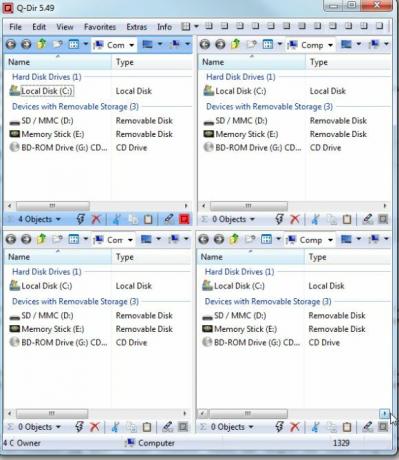
İşte bu - dört bölmeli bir dosya gezgini uygulamasından çok daha fazlası. Temel olarak, sizin için en uygun olan düzenler listesinden seçim yapabilirsiniz. Solda iki bölme ve sağda büyük bir bölme ayarlayın. Üstte iki küçük, altta büyük bir tane yerleştirin. Temel olarak - minyatür dosya gezgini pencerelerinin düzenini, onları nasıl kullanmayı planladığınız için en iyi şekilde çalışacak şekilde özelleştirin. Bölmelerin klasör içeriğini dosya gezgine karşı nasıl görüntüleyeceğini de seçebilirsiniz - temel olarak her pencere için bir dosya gezgini veya tüm bölmeleri denetleyen bir dosya gezgini.
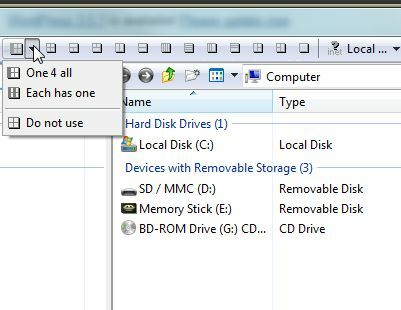
Bir dosya gezgini benim favorim çünkü daha küçük bir alanda size daha fazla esneklik sağlıyor. Tek yapmanız gereken klasör içeriğinin görüntülenmesini istediğiniz bölmeyi seçmek, dosya gezgini bölmesindeki klasöre tıklamak ve o klasörün içeriği daha küçük bölmede görüntülenecektir. Örneğin, aşağıda "Benim dökümanlarım”Klasöründe ve Masaüstü içeriği sağ üst panelde görüntülenir.
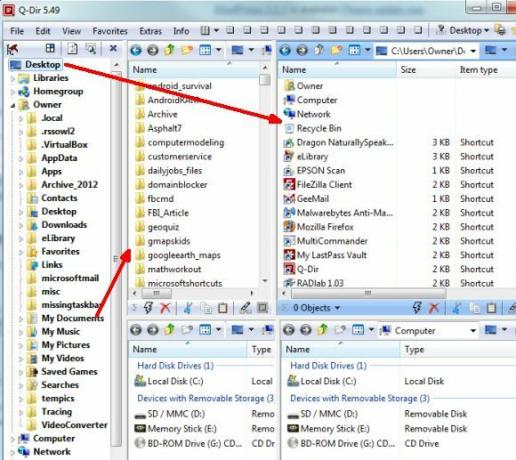
Merak ediyor olabilirsiniz - amaç ne? Nasıl çalıştığınızı düşünürseniz, bu aslında çok mantıklı. Belirli bir istemci için yazdığımda, bu işin hesap ayrıntılarını harici sabit diskimdeki güvenli bir klasörde saklıyorum. Kullandığım makale şablonlarını bilgisayarımdaki Belgelerim klasöründe saklıyorum. Söz konusu istemcinin faturalandırma verilerini bilgisayarımın başka bir yerindeki özel bir “bütçe” klasöründe izleyebilirim. Şimdi, bu istemci için her çalıştığımda, tüm bu klasörleri bir kerede açan bir Q-Dir kurulumunu kaydedebilirim - bu istemci için çalışmak için ihtiyacım olan her şey parmaklarımın ucunda.
Her bir bölme, hızlı bir açılır kutu kullanarak PC'nizdeki herhangi bir yeni klasöre gitmenizi sağlar; böylece yalnızca dosya gezgini bölmesinden tıkladığınız klasöre bağlı kalmazsınız.
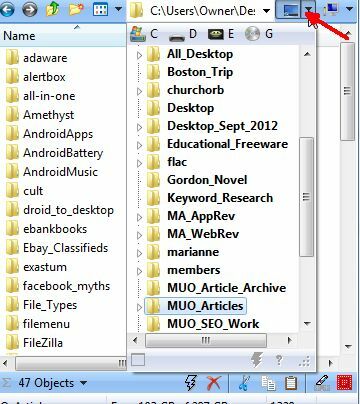
Ayrı bölmeler içinden, geçerli bölmenizdeki klasörün içeriğini diğer bölmelere de gönderebilirsiniz. Tek yapmanız gereken klasörü sağ tıklamak ve ardından bu içeriği göndermek istediğiniz hedef bölmeyi tanımlamaktır. Bu nedenle, başlangıçta sabit, özel bir klasör şablonunuz olsa da uygulama çalışırken esnektir, ancak çalışırken çalışırken işleri değiştirebilirsiniz.
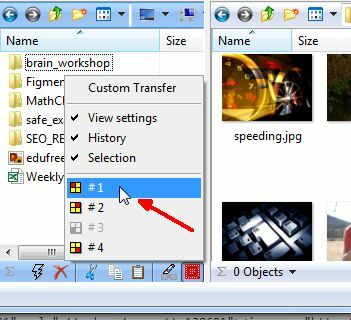
Her bölmenin, bölmenin sağ alt çubuğunda kes, kopyala ve sil gibi kendi dosya komutu simgeleri vardır. Bu, klavye yerine bu şeyler için fareyi kullanmayı tercih eden herkes için harika. İstersen orada.

Q-Dir ile ilgili en sevdiğim şey, belirli bir görev veya proje için çalışan bir düzeniniz olduğunda, bu kurulumu bir .qdr dosyasına kaydedebilmenizdir. Bir dahaki sefere bu projede çalışmanız gerektiğinde, Q-Dir'yi açın, kaydedilen .qdr dosyasını açın ve orada yapmanız gereken iş için en verimli olacağını bildiğiniz bir düzeniniz var. Birden çok dosya gezgini penceresi açmayı ve unutmaya devam ettiğiniz klasör konumlarına gitmeyi unutun. Hayır - kaydedilen biçim dosyasını açın ve hepsi bu - parmaklarınızın ucunda.
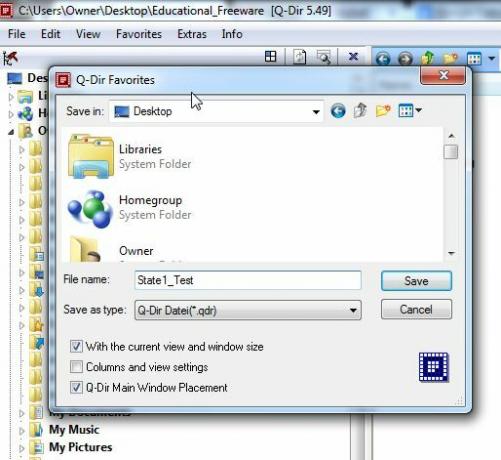
Bahsetmeye değer bir diğer harika özellik renk kodlamasıdır. Bu varsayılan olarak etkin değildir, ancak gerçekten beğendim, bu yüzden açtım. Sadece seçeneklere gidersiniz, “Renkler" sekmesini tıklayın ve "Renk Filtresi Kullan”Onay kutusunu işaretleyin. Bu, bu pencerede tanımlandığı gibi (değiştirebileceğiniz) belirli bir renk kodunu tek tek dosya türlerine uygular. Böylece resimler mor, ses dosyaları kırmızı vb.
![Q-Dir ile Daha Organize ve Verimli Bir Çalışma Alanı Oluşturun [Windows] qdir8](/f/53bcd9ee7f4926548819cde858d4cc5a.jpg)
Bu, belirli bir dosyadaki dosya biçiminin ne olduğunu hızlı bir bakışta anlatır. Dosyaları pencerede sıralamak zorunda kalmadan görsel olarak düzenlemenin çok kolay bir yoludur.
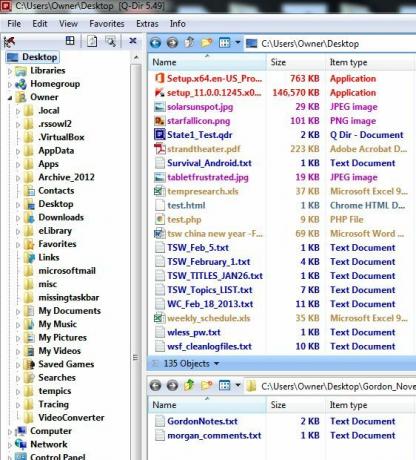
Gördüğünüz gibi, Q-Dir aslında düşündüğünüzden çok daha işlevsel ve kullanışlı. Kolayca uzun zamandır denediğim en iyi dosya gezgini alternatiflerinden biri ve ne kadar daha üretken olmama yardımcı olduğu için kullanmaya devam ediyorum.
Kesinlikle tavsiye ederim ve bu dosya gezgini alternatifi hakkında ne düşündüğünüzü bilmek istiyorum. Verimliliğinizi artırmanıza yardımcı olur mu? Görüşlerinizi ve görünümlerinizi aşağıdaki yorumlar bölümünde paylaşın.
Resim kredisi: Shutterstock Üzerinden Büyüteç
Ryan Elektrik Mühendisliği lisans derecesine sahiptir. 13 yıl otomasyon mühendisliği, 5 yıl BT'de çalıştı ve şu anda bir Uygulama Mühendisi. MakeUseOf'un eski bir Genel Yayın Yönetmeni, Veri Görselleştirme üzerine ulusal konferanslarda konuştu ve ulusal TV ve radyoda yer aldı.